Photoshop绘制春季创意风格的清纯少女(3)
文章来源于 站酷,感谢作者 DATS设计翻译组 给我们带来经精彩的文章!设计教程/PS教程/鼠绘教程2015-04-29
第四步:接下来就是面部主要细节的绘制。首先用钢笔工具(P)画出浓密的睫毛,在内眼角处用钢笔先点一个起点,然后勾一条曲线,单击并按住Alt键来改变下图所示锚点的方向,然后继续再画一条曲线连接到眼睛的外眼角处
第四步:接下来就是面部主要细节的绘制。首先用钢笔工具(P)画出浓密的睫毛,在内眼角处用钢笔先点一个起点,然后勾一条曲线,单击并按住Alt键来改变下图所示锚点的方向,然后继续再画一条曲线连接到眼睛的外眼角处。
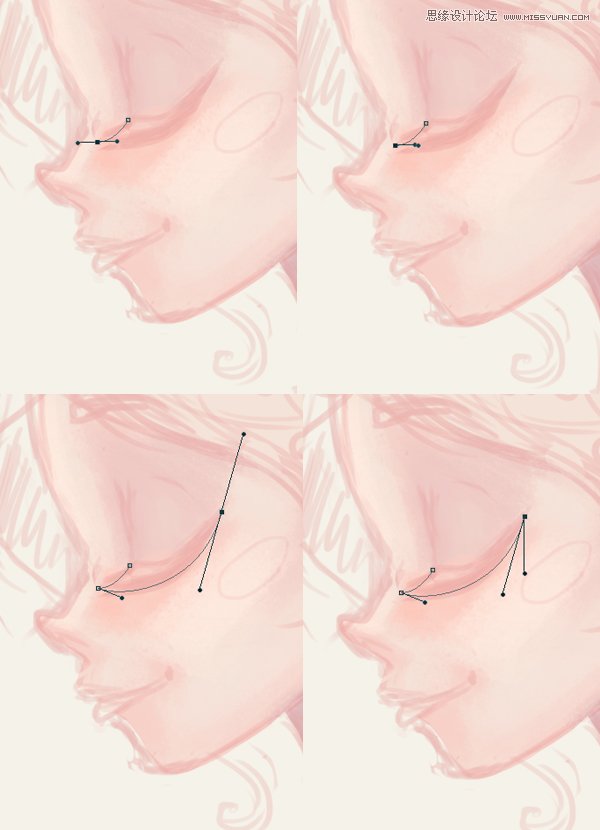
通过连接到最初的起点来关闭路径。点击鼠标的右键找到下拉菜单中的建立选区选项并单击,在对话框中将羽化半径设置为0,然后就由钢笔路径得到了一个类似“蚂蚁线”的选区。
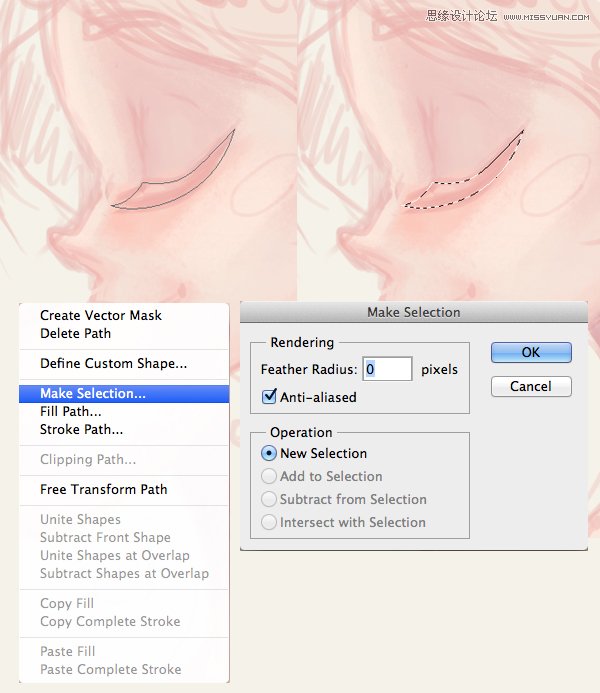
最后用油漆桶工具(G)工具将选区填充为巧克力棕色。
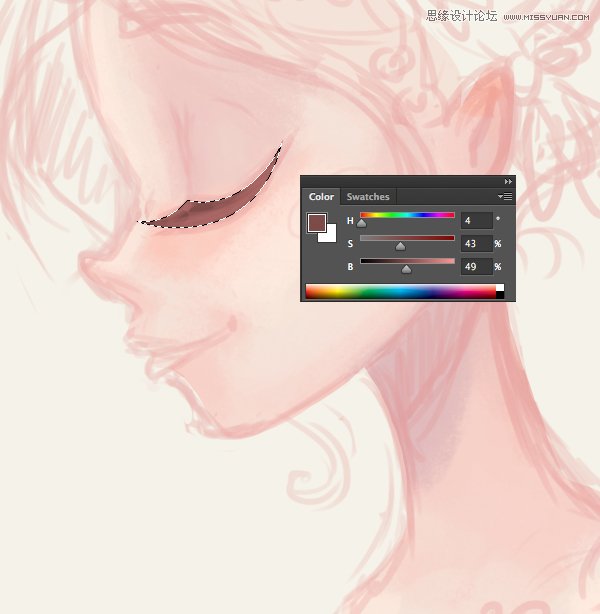
第五步:切换到画笔工具(B),然后从默认的Photoshop圆形笔刷中选择“硬边圆(Hard Round)”笔刷。添加一个平稳、略微弯曲的线,勾勒出紧闭的眼睑。在最初创建的轮廓线上增加厚度。增加一些额外的笔触,使眼睛更加细致。
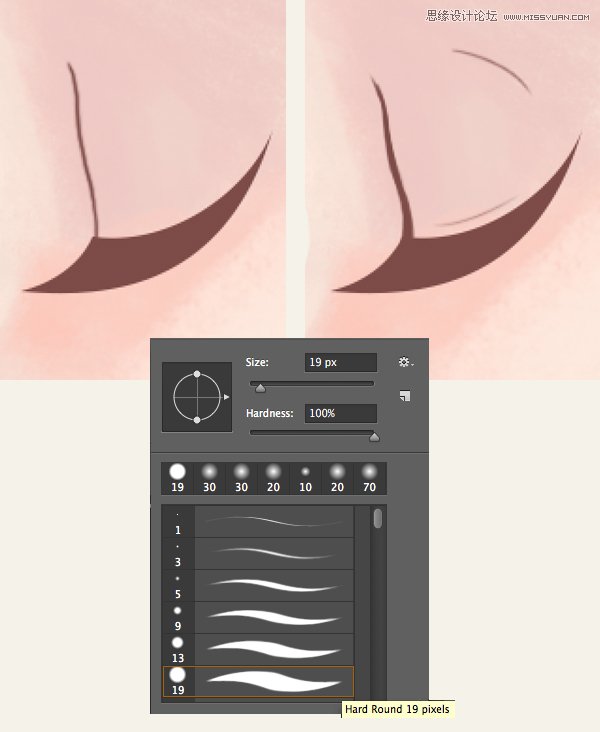
第六步:使用套索工具(L)勾勒优雅的眉毛。
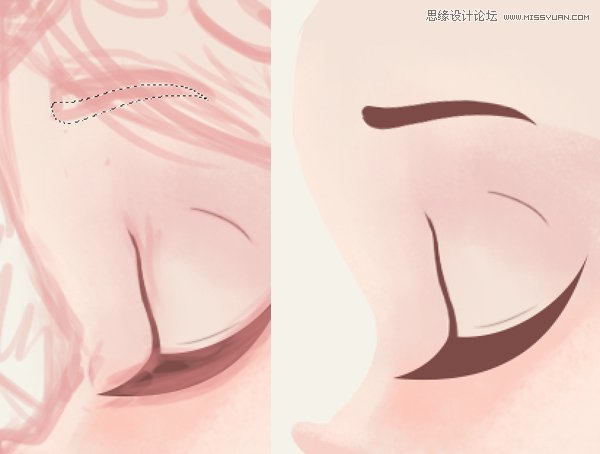
第七步:继续下一个主要的面部特征,使用钢笔工具(P)创建嘴唇,跟勾画睫毛的手法一致。在创建的形状上填充柔和的粉色调—偏暗的上唇及淡粉色的下唇。
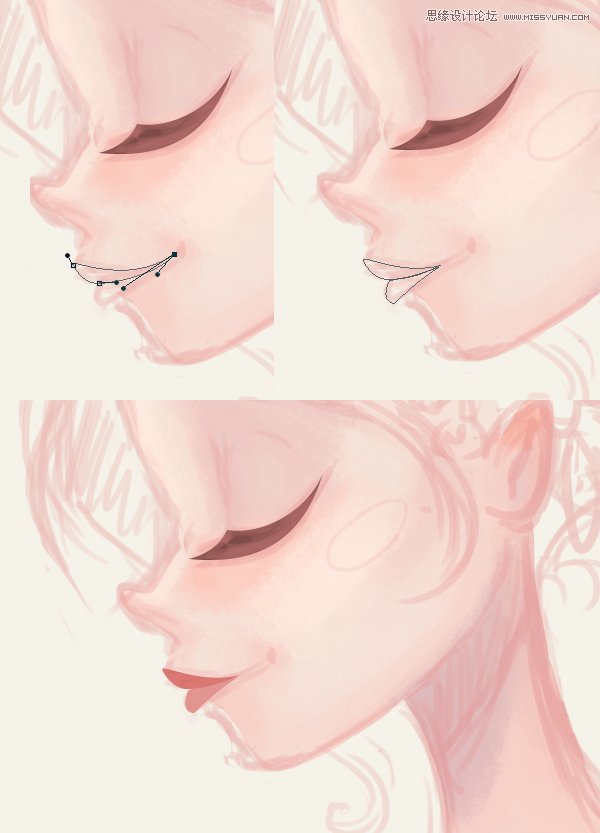
第八步:用画笔工具(B)画一些细的线条勾勒出少女的耳朵形状,再画一下耳朵内部结构。

以下就是春之少女大致的模样。
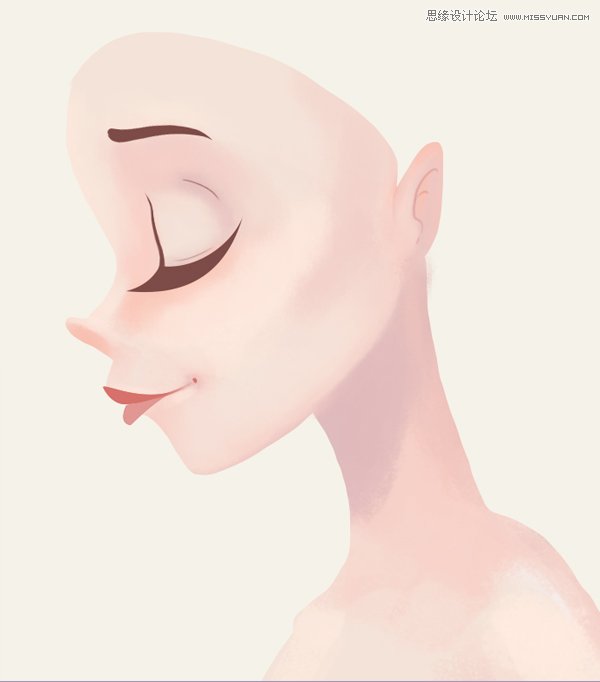
 情非得已
情非得已
推荐文章
-
 Photoshop绘制磨砂风格的插画作品2021-03-16
Photoshop绘制磨砂风格的插画作品2021-03-16
-
 Photoshop结合AI制作扁平化滑轮少女插画2021-03-11
Photoshop结合AI制作扁平化滑轮少女插画2021-03-11
-
 Photoshop结合AI绘制扁平化风格的少女插画2020-03-13
Photoshop结合AI绘制扁平化风格的少女插画2020-03-13
-
 Photoshop结合AI绘制春字主题插画作品2020-03-13
Photoshop结合AI绘制春字主题插画作品2020-03-13
-
 Photoshop绘制时尚大气的手机APP图标2020-03-12
Photoshop绘制时尚大气的手机APP图标2020-03-12
-
 Photoshop绘制立体感十足的手机图标2020-03-12
Photoshop绘制立体感十足的手机图标2020-03-12
-
 玻璃瓶绘画:PS绘制玻璃质感的魔法瓶2020-03-11
玻璃瓶绘画:PS绘制玻璃质感的魔法瓶2020-03-11
-
 像素工厂:用PS设计等距像素的工厂图标2019-03-20
像素工厂:用PS设计等距像素的工厂图标2019-03-20
-
 圣诞老人:使用PS绘制圣诞老人插画2019-02-21
圣诞老人:使用PS绘制圣诞老人插画2019-02-21
-
 Lumix相机:PS绘制粉色的照相机教程2019-01-18
Lumix相机:PS绘制粉色的照相机教程2019-01-18
热门文章
-
 Photoshop结合AI制作扁平化滑轮少女插画2021-03-11
Photoshop结合AI制作扁平化滑轮少女插画2021-03-11
-
 Photoshop绘制磨砂风格的插画作品2021-03-16
Photoshop绘制磨砂风格的插画作品2021-03-16
-
 Photoshop绘制磨砂风格的插画作品
相关文章1702021-03-16
Photoshop绘制磨砂风格的插画作品
相关文章1702021-03-16
-
 Photoshop结合AI制作扁平化滑轮少女插画
相关文章2032021-03-11
Photoshop结合AI制作扁平化滑轮少女插画
相关文章2032021-03-11
-
 Photoshop绘制立体风格的序章图标
相关文章8612020-04-01
Photoshop绘制立体风格的序章图标
相关文章8612020-04-01
-
 Photoshop结合AI绘制扁平化风格的少女插画
相关文章7992020-03-13
Photoshop结合AI绘制扁平化风格的少女插画
相关文章7992020-03-13
-
 像素绘画:用PS绘制像素风格树木教程
相关文章10652019-03-26
像素绘画:用PS绘制像素风格树木教程
相关文章10652019-03-26
-
 插画教程:用PS绘制扁平化风格的插画
相关文章5062019-03-15
插画教程:用PS绘制扁平化风格的插画
相关文章5062019-03-15
-
 渐变插画:使用PSPS绘制渐变风格插画
相关文章4872019-02-28
渐变插画:使用PSPS绘制渐变风格插画
相关文章4872019-02-28
-
 2.5D插画:用PS制作2.5D风格拖线板
相关文章13512019-02-28
2.5D插画:用PS制作2.5D风格拖线板
相关文章13512019-02-28
